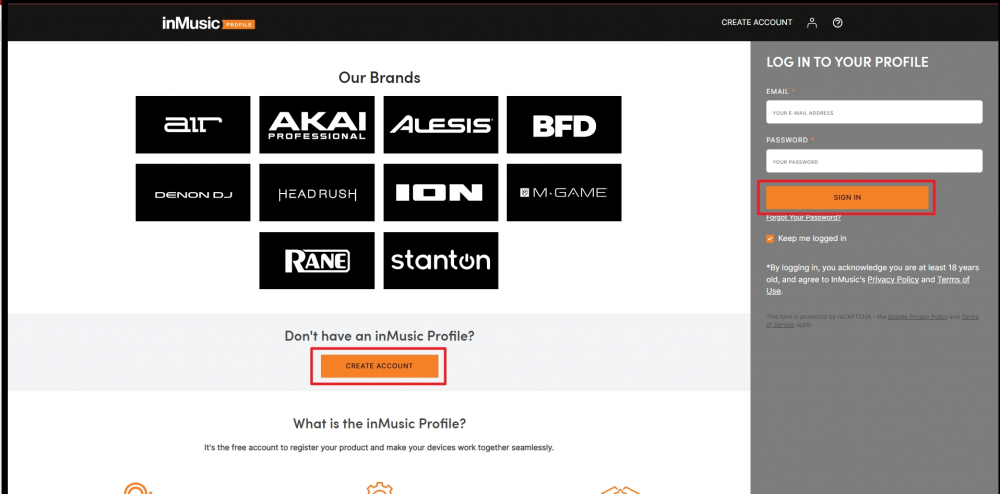
Популярные компактные контроллеры AKAI PRO MPK MINI и MPK MINI PLAY поставляются с большим выбором качественного программного обеспечения. Комплектация включает в себя лицензионные ключи для активации фирменной программы MPC Beats с 2 Гб различных сэмплов, предназначенной для создания битов, треков и песен, а также для набора виртуальных инструментов Hybrid 3, Mini Grand и Velvet. Эта статья призвана облегчить процесс загрузки, установки и настройки прилагаемого ПО, чтобы вы могли быстро и эффективно использовать все возможности контроллеров серии MPK MINI.
РЕГИСТРАЦИЯ
Все прилагаемое программное обеспечение и пакеты сэмплов объединены в один установщик, который будет доступен в вашей учетной записи AKAI после регистрации продукта.
ЗАГРУЗКА И УСТАНОВКА ДИСПЕТЧЕРА ПРОГРАММНОГО ОБЕСПЕЧЕНИЯ MPK MINI
После регистрации продукта в вашей учетной записи AKAI станет доступен для загрузки менеджер программного обеспечения. Эта программа представляет собой универсальный установщик, содержащий все установщики MPC Beats, плагинов AIR, пакетов сэмплов и редактора MPK.
Менеджер программного обеспечения inMusic (inMusic Software Center) будет сохранен как приложение в папке “Приложения” или “Программы” вашего компьютера. Чтобы получить доступ к вашему программному обеспечению и установщикам в любое время, просто откройте диспетчер программного обеспечения inMusic.
УСТАНОВКА MPC BEATS
Программное обеспечение MPC Beats — это сердце рабочего процесса MPC. MPC Beats позволяет создавать динамические секвенции с помощью плагинов AIR и пакетов семплов, которые можно записывать, аранжировать, микшировать и превращать в треки.
Установщик MPC Beats находится в Центре программного обеспечения inMusic (inMusic Software Center) и для использования не требует кода авторизации. Просто установите программное обеспечение и начните создавать музыку!
УСТАНОВКА ПЛАГИНОВ AIR
AKAI PRO MPK MINI и MPK MINI PLAY поставляются с тремя плагинами AIR, которые можно установить непосредственно из диспетчера программного обеспечения MPK mini. Эти виртуальные инструменты — отличный способ расширить ваши творческие задумки.
УСТАНОВКА ПАКЕТОВ СЭМПЛОВ
Пакеты сэмплов состоят из различных библиотек сэмплов и готовых пресетов, которые можно запускать с пэдов AKAI PRO MPK MINI и MPK MINI PLAY. Чтобы установить включенные пакеты сэмплов:
АВТОРИЗАЦИЯ HYBRID, VELVET И MINI GRAND В ILOK
Прежде чем сканировать и открывать плагины AIR в MPC Beats, нам необходимо авторизовать их в iLok.
Обратите внимание: мы рекомендуем использовать учетную запись iLok. Вход в систему не всегда необходим для использования лицензии iLok, но наличие и использование учетной записи для отслеживания ваших лицензий бесплатны и предоставляют дополнительные функции и возможности для управления и перемещения ваших лицензий, когда это необходимо. Дополнительную информацию можно найти в нашем руководстве по управлению кодами авторизации и лицензиями.
Примечание. Имейте в виду, что этот код будет лицензировать Hybrid, Mini Grand и Velvet, поэтому вам достаточно активировать его только один раз в iLok, чтобы авторизовать все ваши плагины AIR.
iLok сообщит вам, когда активация будет завершена!
НАСТРОЙКА ВАШЕГО КОНТРОЛЛЕРА В MPC BEATS
Теперь, когда вы установили прилагаемый контент, давайте подключим ваш контроллер и запустим MPC Beats!
- MAC: Select MPCBeats > Preferences
- PC: Select EDIT > Preferences
По умолчанию для входного порта контроллера установлено значение Track. Давайте посмотрим на различные режимы ввода и на то, как их можно использовать:
- Когда включен режим Master, MIDI-данные из этого порта всегда будут передаваться в текущую выбранную программу вашего проекта. Пэды MPC — это пример устройства, для которого всегда установлен режим Master.
- Когда включен режим Control, MIDI-данные с этого порта будут отправляться в MIDI Learn.
- Когда включен режим Track, этот MIDI-порт появится в списке доступных MIDI-входов, которые можно выбрать в Channel Strip или в Track View устройства.
Теперь, когда ваше оборудование настроено, давайте посмотрим, как получить доступ к прилагаемому звуковому контенту!
СКАНИРОВАНИЕ ПЛАГИНОВ AIR В MPC BEATS
Прежде чем использовать ваши плагины AIR в MPC Beats, нам необходимо отсканировать их в программное обеспечение.
Mac: Library/Audio/Plug-ins/VST
PC: C:/Program Files/Steinberg/VstPlugins
Дважды щелкните папки, чтобы загрузить их в путь диспетчера плагинов. Выберите последнюю папку одним щелчком мыши и нажмите Open.
ЗАГРУЗКА ПАКЕТА СЭМПЛОВ В ПРОГРАММУ УДАРНЫХ
Пакеты сэмплов MPC будут автоматически загружены в MPC Beats после установки. Чтобы получить доступ к сэмплам, щелкните иконку Media Browser в правом нижнем углу программного обеспечения или нажмите клавишу B на QWERTY-клавиатуре.
Все пакеты сэмплов будут отображаться в виде значков на вкладке Expansion. Нажмите на значок Sample Pack, чтобы просмотреть его семплы и предварительно настроенные пресеты ударных.
Примечание. Если вы не видите значков на вкладке Expansion, вероятно, пакеты сэмплов еще не установлены. В этом случае откройте диспетчер программного обеспечения MPK mini из папки “Приложения” или “Программы” на вашем компьютере. Нажмите на вкладку Software, чтобы просмотреть свои загрузки. Нажмите кнопку Install справа от сэмпл-пака, чтобы установить звуковой контент.
Вы можете загрузить сэмпл или барабанный пресет, щелкнув и перетащив файл из браузера прямо на пэды.
Сэмпл или пресет управляется и запускается с пэдов контроллера. Аппаратный пресет контроллера Preset 1 уже сопоставлен с банком пэдов A в MPC Beats. Просто нажмите и удерживайте кнопку Prog Select и нажмите Pad 1.
ИСПОЛЬЗОВАНИЕ АВТОНОМНЫХ ПЛАГИНОВ
Команда AIR выпустила автономные версии плагинов Hybrid, Mini Grand и Velvet. Эти приложения будут установлены на ваш компьютер при запуске установщиков плагинов из диспетчера программного обеспечения MPK mini. Если вы не хотите использовать DAW, а просто хотите подключить контроллер и пошуметь, то эти автономные плагины помогут вам в этом!